Standaard worden bestandsextensies verborgen door het besturingssysteem, zodat een onervaren gebruiker deze niet per ongeluk verwijdert tijdens het bewerken. Als u zichzelf niet als zodanig beschouwt, zal het niet moeilijk zijn om de weergave van bestandsextensies in Windows 7 in te schakelen.

instructies:
Stap 1
Open een willekeurige map. Bijvoorbeeld "Mijn computer".
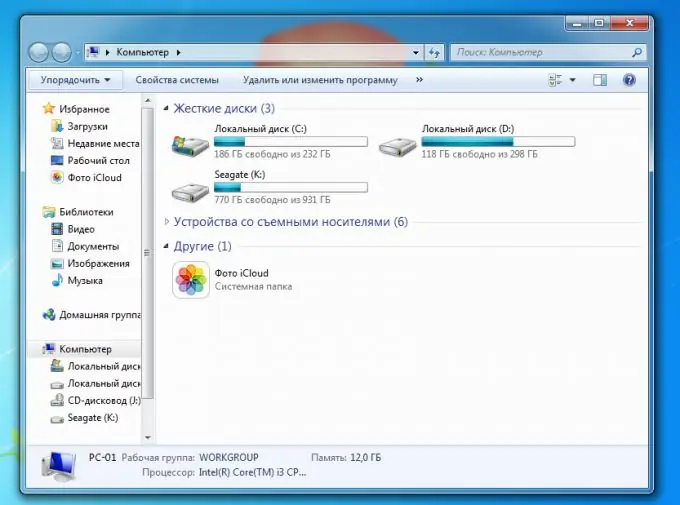
Stap 2
Selecteer in de rechterbovenhoek het menu "Organiseren" en klik op "Map- en zoekopties".
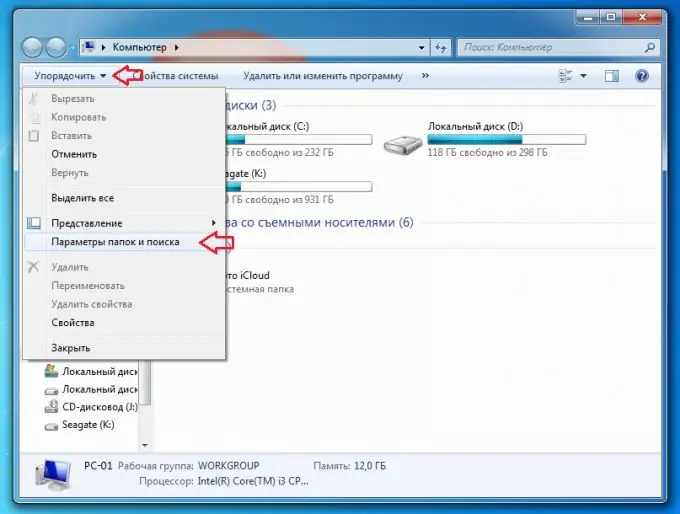
Stap 3
In het menu dat wordt geopend, gaat u naar het tabblad "Beeld", bladert u door het menu naar het einde en schakelt u het selectievakje onderaan met de naam "Verberg extensies voor geregistreerde bestandstypen" uit.
Klaar, nu is het weergeven van bestandsextensies ingeschakeld op uw Windows 7-computer.






